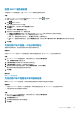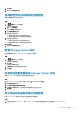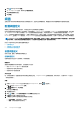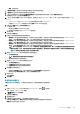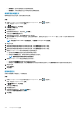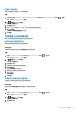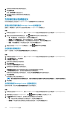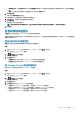Administrator Guide
2. 单击 Storage Center 设置。
3. 从“Storage Center 设置”菜单中选择警报和日志。
4. 单击不发送日志复选框。
5. 单击确定。
阈值
当超过用户针对存储对象使用情况定义的阈值定义时,会自动生成阈值警报。阈值查询允许您根据阈值条件查询历史数据。
配置阈值定义
阈值定义监测存储对象的使用指标,并在超出用户定义的阈值时生成警报。
可以监测的使用指标类型包括 IO 使用情况、存储和复制。Unisphere Central 从管理的 Storage Center 收集使用指标数据。默认情况
下,Unisphere Central 每 15 分钟收集一次 I/O 使用情况和复制指标数据,并在每天的中午 12 点收集存储使用指标数据。Storage
Center 上的存储对象被分配给阈值定义,而每个阈值定义包含一个或多个阈值。当监测的指标值达到阈值时,会发出警报。如果在
Data Collector 上配置了 SMTP 服务器,Unisphere Central 会发送包含阈值警报的电子邮件。它每 24 小时仅发送一次电子邮件警报。
注: Unisphere Central 在每个警报发生时仅发送一封电子邮件。如果 24 小时后,指标仍然等于或高于阈值警报值,将不发送警
报电子邮件。指标必须回落到阈值警报值以下,然后再次超过阈值以生成一封警报电子邮件。
执行以下各节中的任务以设置和查看阈值定义:
• 设置阈值定义
• 为阈值定义分配存储对象
• 为存储对象分配阈值定义
设置阈值定义
您可以创建、查看、编辑和删除阈值定义。
创建阈值定义
创建阈值定义以监测 IO 使用情况、存储或复制。
前提条件
要接收阈值警报的电子邮件通知,必须配置以下设置:
• 用于 Data Collector 的 SMTP 服务器设置
• 您的用户帐户的电子邮件地址
• 您的用户帐户的通知设置
关于此任务
在“存储使用情况”检查使用指标并发现超出阈值定义后,Unisphere Central 生成阈值警报。默认情况下,在每天中午 12 点运行
“存储使用情况”。
步骤
1. 如果从 Unisphere Central 下拉列表中选择了 Storage Center,请单击
(主页)。
此时,将显示 Unisphere Central 主页。
2. 从 监测菜单中,单击阈值。
此时会显示阈值视图。
3. 单击定义选项卡。
4. 单击
(新建)。此时创建阈值定义向导的常规页面将会打开。
5. 在名称字段中输入阈值定义的名称。
6. 从类型下拉菜单中选择要创建的阈值定义的类型。
• IO 使用情况:读取和写入 IO 性能。
• 存储:存储的使用和增长情况。
174 Storage Center 监测